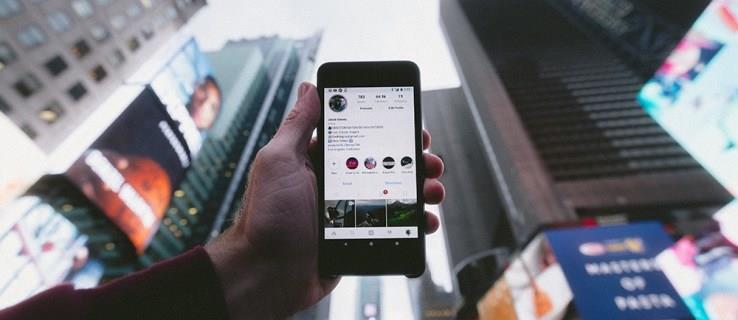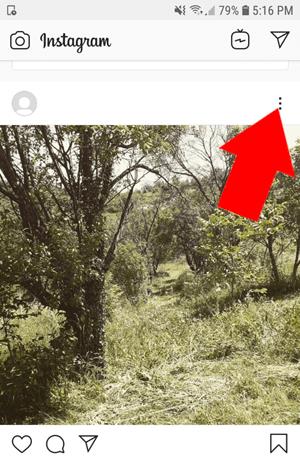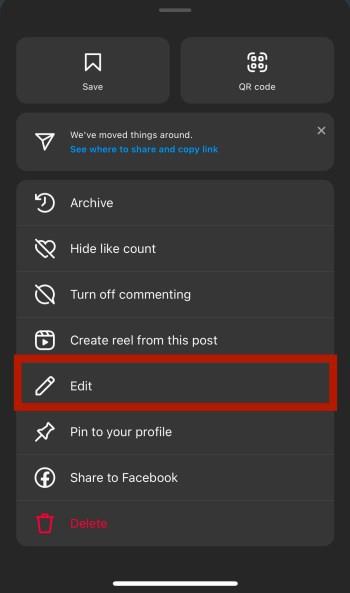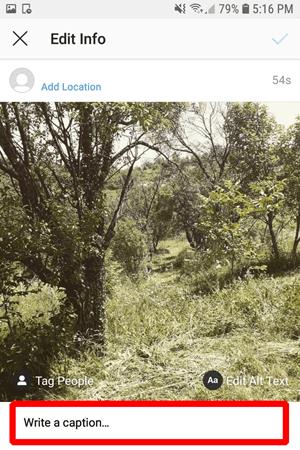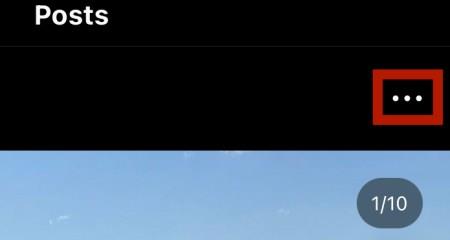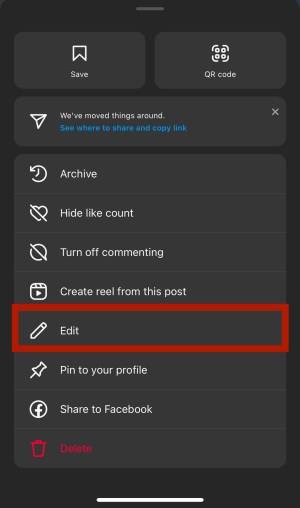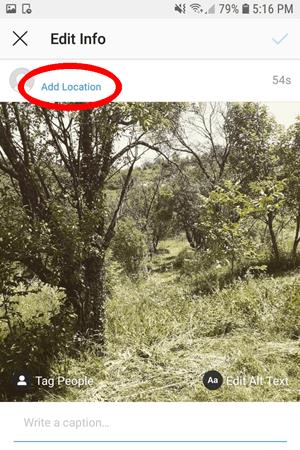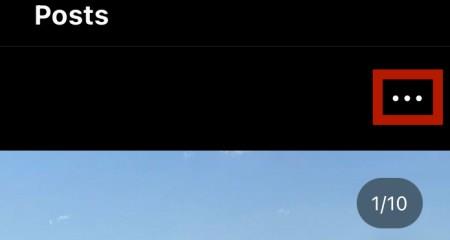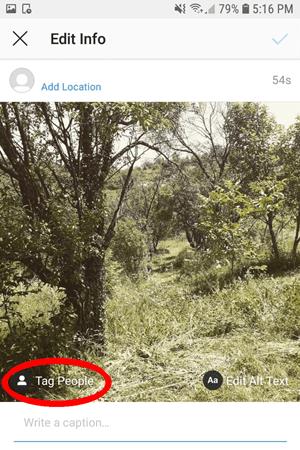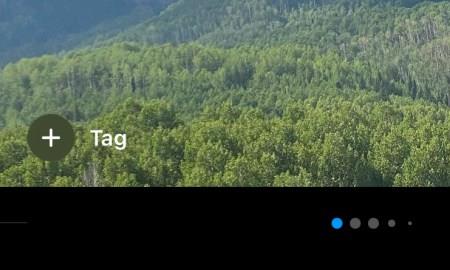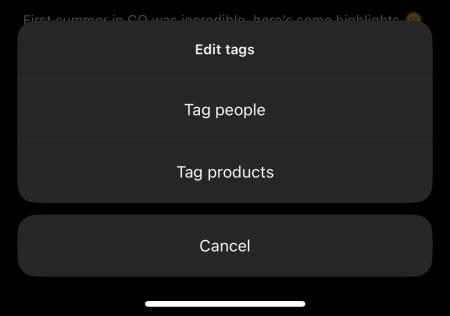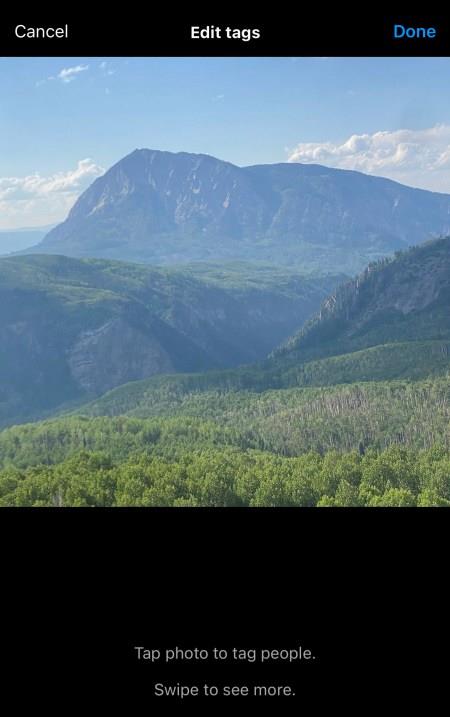Ta fotka, kterou jste právě sdíleli na Instagramu, vypadala perfektně, než jste ji zveřejnili. Ale teď, když se na to podíváte, už to tak dobře nevypadá. Bylo by mnohem lepší, kdybyste použili jiný filtr.
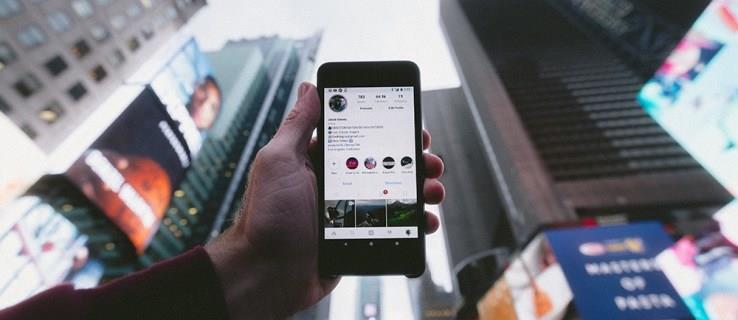
Nejste první, kdo chtěl upravit fotku poté, co ji zveřejnil na Instagramu. Plakátové výčitky jsou rozšířené, ale nyní se naučíte, jak změnit své fotografie – alespoň to, co změnit můžete. Zde je několik úprav, které můžete provést na obrázcích, které jste již zveřejnili na Instagramu.
Změna filtru zveřejněného obsahu
Vždy je nejlepší začít špatnými zprávami. Takhle to bude dál jen lepší. Špatnou zprávou v tomto případě tedy je, že u obrázků, které jste zveřejnili na Instagramu, nemůžete změnit filtr . Asi to není to, co jsi chtěl slyšet, ale je to nešťastná pravda.
Pro moderátory Instagramu existuje v tomto druhu scénáře mnoho faktorů, které je třeba vzít v úvahu. Jakákoli úprava fotografií po jejich zveřejnění by ovlivnila všechny osoby, které s obrázkem interagovaly. I něco zdánlivě nepodstatného, jako je výměna filtru, může výrazně změnit kontext fotografie. Jen se nad tím zamyslete: pokud byste lajkovali nebo okomentovali snímek, nebylo by vám příjemné, kdyby se obsah této fotografie v budoucnu změnil.
Existují však určité změny, které můžete provést. Můžete změnit popisek fotografie a upravit umístění. Můžete také změnit lidi, které v něm označíte.
Změna titulků u zveřejněného obsahu
Popisek u fotek můžete po jejich zveřejnění změnit. Pokud je to to, co chcete upravit, máte štěstí. Následuj tyto kroky:
- Otevřete příspěvek, který chcete upravit, a klepněte na „svislou elipsu“ (tři svislé tečky) v pravém horním rohu.
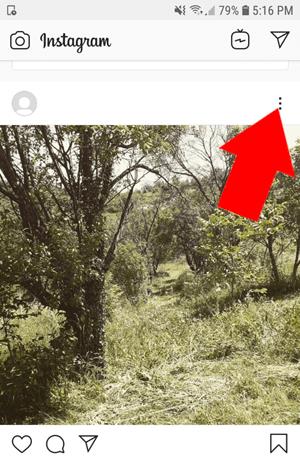
- Z nabídky vyberte „Upravit“ .
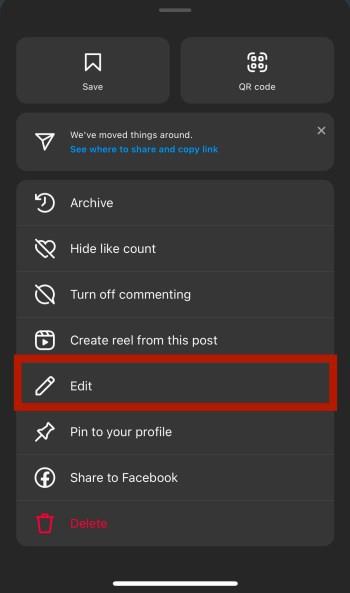
- Do „textového pole“ pod obrázkem zadejte nový popisek .
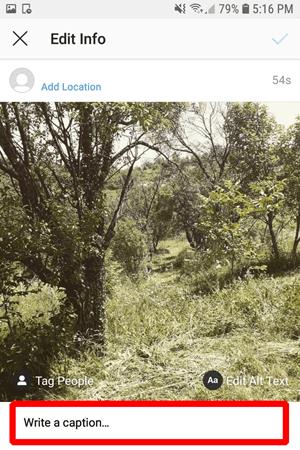
- Až budete s titulkem spokojeni, klepněte na „Hotovo“ v pravém horním rohu.

Výše uvedený proces se nemusí zdát příliš velký, ale pokud jste kreativní, může to výrazně ovlivnit.
Změna umístění po odeslání
Změna umístění je také poměrně jednoduchá. Většinou použijete stejný přístup jako při úpravě titulku.
- Otevřete příspěvek a klepněte na „horizontální elipsu“ (tři svislé tečky) v pravém horním rohu.
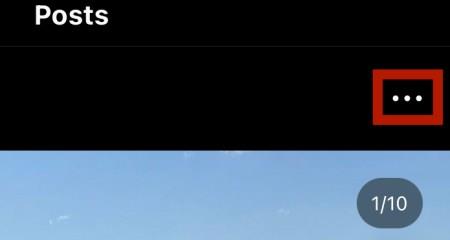
- Vyberte „Upravit“.
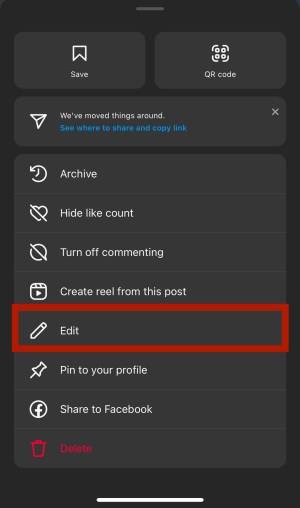
- Klepněte buď na „Přidat umístění“ (nebo na místo, které jste označili) nad obrázkem a pod vaším profilovým obrázkem.
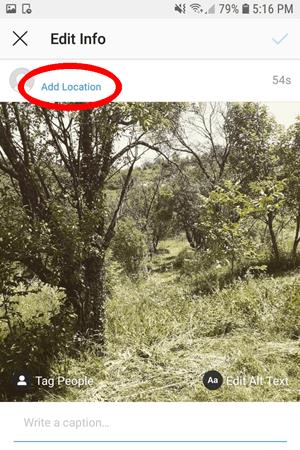
Je dobré si uvědomit, že Instagram vám nedá možnost označit fotografii velmi daleko od místa, kde se nacházíte. Pokud si však myslíte, že změna ovlivní vaše publikum, nepochybně můžete své snímky při cestování znovu označit.
Změna toho, kdo nebo co je označen na zveřejněném obrázku
V tuto chvíli byste měli být obeznámeni s označováním lidí na Instagramu. Zde je návod, jak změnit, kdo je označen na zveřejněném obrázku.
- Otevřete obrázek a klepněte na „horizontální elipsy“ (tři svislé tečky).
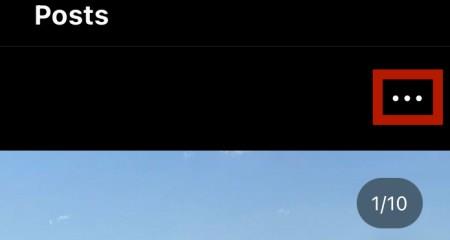
- V levé dolní části obrázku vyberte „Tag“ .
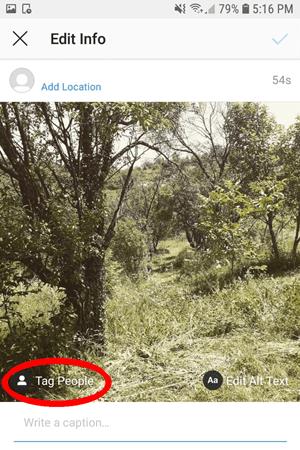
- Vlevo dole vyberte „Ta g“ .
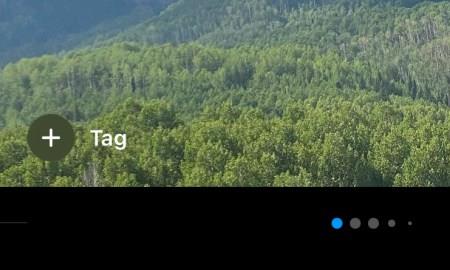
- Instagram vás nyní vyzve, abyste klepli kamkoli na fotografii a prohledali své kontakty a označili lidi, produkty nebo obchody.
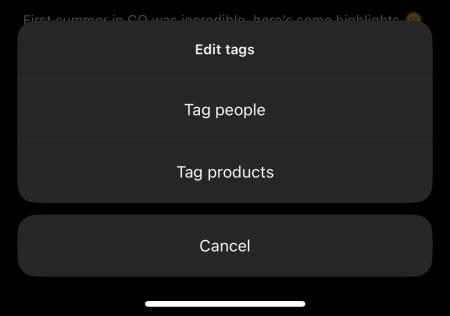
- Vyberte účty, které chcete označit na fotografii, a poté je můžete přetáhnout a upravit nyní nebo později.
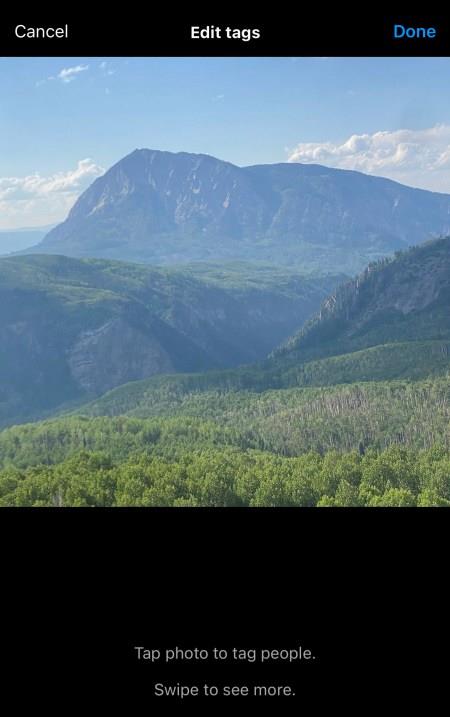
Kdy neupravit obrázek zveřejněný na Instagramu
Dobře, takže jistě, existuje jen velmi málo, co můžete udělat pro to, abyste změnili fotografii, jakmile byla zveřejněna. Pokud nejste spokojeni, jedinou možností je smazat obrázek a začít znovu. Než to však uděláte, zde je několik úvah.
Pokud vaše fotografie nezíská požadované zapojení, jiný filtr pravděpodobně neudělá zásadní rozdíl. Jen se smiřte s tím, že to není vítěz.
Na druhou stranu, pokud má vaše fotka velkou angažovanost a chcete ji fragmentárně vylepšit, možná si to rozmyslete. Pokud jste dosáhli dobré úrovně expozice, možná byste to měli nechat být a smířit se s tím, že změna by to možná mohla zhoršit. Možná se rozhodnete, že nezměnit fotku je to nejlepší, co můžete udělat.
Naplánujte a připravte se, než zveřejníte obrázky na Instagram
Vytvořit dokonalý příspěvek na Instagramu není snadné. Existuje mnoho úvah o tom, co říci a jak oslovit své publikum. Je smutné, že po faktu už toho moc dělat nemůžete, takže byste si měli před tím, než se rozhodnete příspěvek zveřejnit, věnovat náležitou péči. Pokud jste se svou fotografií velmi nespokojeni, na konci dne se jí můžete zbavit a zkusit to znovu. Kromě toho můžete změnit titulek a značky, ale nic moc jiného.
Časté dotazy k úpravám zveřejněných obrázků na Instagramu
Mohu po zveřejnění přidat nebo odebrat obrázek ze svého příspěvku na Instagramu?
Bohužel ne. Po odeslání příspěvku nemůžete přidat ani odebrat obrázek nebo video. Místo toho budete muset smazat celý příspěvek a znovu jej zveřejnit. Pokud s příspěvkem nejste spokojeni, ale nemáte již obrázky, můžete změnit viditelnost příspěvku kliknutím na tři vodorovné tečky a výběrem možnosti 'Archivovat'. Tím se váš příspěvek přesune z hlavního News Feedu do archivní složky v nastavení Instagramu. Tuto složku můžete nastavit jako soukromou, uložit si fotografie do telefonu (abyste je mohli znovu zveřejnit), nebo ji smazat.
Mohu po odeslání přidat nebo odstranit hashtagy?
Hashtagy můžete přidat nebo odebrat úpravou výše popsaného textu. Klikněte na textové pole a zadejte nebo odstraňte jako obvykle.
Mohu upravit příběh Instagramu po zveřejnění?
I když nemůžete příběh upravit na Instagramu, můžete si jej uložit do složky fotoaparátu a znovu nahrát tak, jak chcete. Klikněte na Příběh a v pravém dolním rohu klepněte na „Více“. Odtud klepněte na tlačítko Uložit. Nahrajte jej zpět z fotoaparátu, jako by to byl nový příspěvek, a před publikováním proveďte všechny potřebné úpravy. Instagram Story Highlights vám dává trochu větší flexibilitu při úpravách. Pokud chcete svůj příběh uložit, aby si ho lidé mohli prohlížet déle než 24 hodin, můžete svůj příběh změnit na zvýraznění a upravit obsah tímto způsobem.
Zabalit se
Stává se vám, že často mažete fotky? Kdybyste mohl dát nějakou radu lidem, kteří právě začali používat Instagram, co by to bylo? Dejte nám vědět v komentářích níže.